Android Studio محیط توسعه یکپارچه رسمی (IDE) برای توسعه برنامه اندروید است. Android Studio بر اساس ویرایشگر کد قدرتمند و ابزارهای توسعهدهنده IntelliJ IDEA ، ویژگیهای بیشتری را ارائه میکند که بهرهوری شما را هنگام ساخت برنامههای اندروید افزایش میدهد، مانند:
- یک سیستم ساخت منعطف مبتنی بر Gradle
- یک شبیه ساز سریع و غنی از امکانات
- یک محیط یکپارچه که در آن می توانید برای همه دستگاه های اندرویدی توسعه دهید
- ویرایش زنده برای به روز رسانی قابل ساخت در شبیه سازها و دستگاه های فیزیکی در زمان واقعی
- قالبهای کد و ادغام GitHub برای کمک به شما در ایجاد ویژگیهای مشترک برنامه و وارد کردن کد نمونه
- ابزارها و چارچوب های آزمایشی گسترده
- ابزارهای پرز برای بررسی عملکرد، قابلیت استفاده، سازگاری نسخه و سایر مشکلات
- پشتیبانی از C++ و NDK
- پشتیبانی داخلی از Google Cloud Platform ، ادغام Google Cloud Messaging و App Engine را آسان می کند.
این صفحه مقدمه ای بر ویژگی های اصلی اندروید استودیو ارائه می دهد. برای خلاصهای از آخرین تغییرات، به یادداشتهای انتشار Android Studio مراجعه کنید.
ساختار پروژه
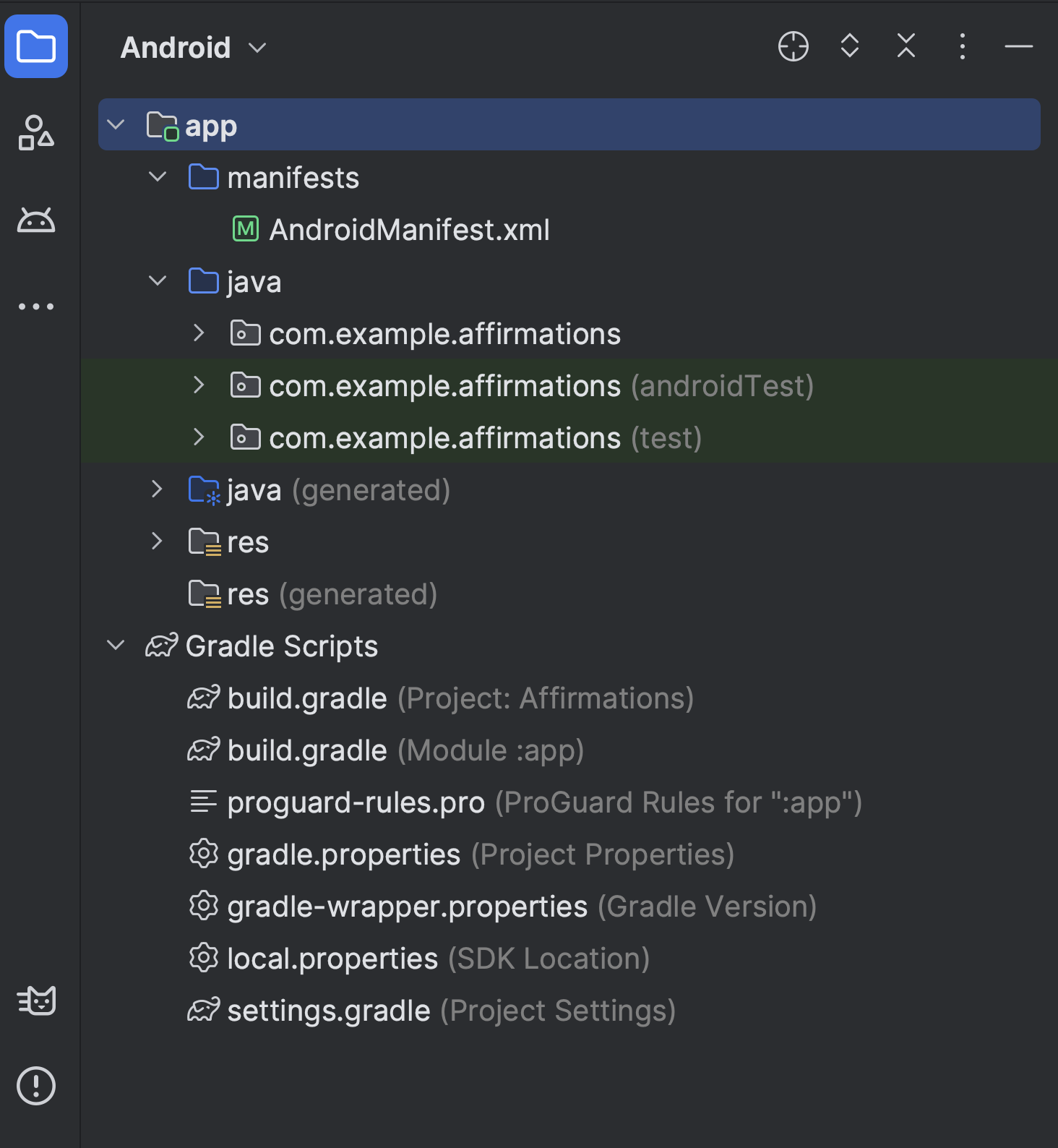
شکل 1. فایل های پروژه در نمای پروژه اندروید.
هر پروژه در Android Studio شامل یک یا چند ماژول با فایل های کد منبع و فایل های منبع است. انواع ماژول ها عبارتند از:
- ماژول های برنامه اندروید
- ماژول های کتابخانه
- ماژول های Google App Engine
به طور پیشفرض، Android Studio فایلهای پروژه شما را در نمای پروژه Android نمایش میدهد، همانطور که در شکل 1 نشان داده شده است. این نمای توسط ماژولها سازماندهی شده است تا دسترسی سریع به فایلهای منبع کلیدی پروژه شما را فراهم کند. همه فایلهای ساخت در سطح بالا، در زیر Gradle Scripts قابل مشاهده هستند.
هر ماژول برنامه حاوی پوشه های زیر است:
- manifests : حاوی فایل
AndroidManifest.xmlاست. - java : حاوی فایل های کد منبع Kotlin و Java، از جمله کد تست JUnit است.
- res : شامل تمام منابع غیر کد مانند رشته های رابط کاربری و تصاویر بیت مپ است.
ساختار پروژه اندروید روی دیسک با این نمایش مسطح متفاوت است. برای مشاهده ساختار فایل واقعی پروژه، از منوی Project به جای Android ، Project را انتخاب کنید.
برای اطلاعات بیشتر، به نمای کلی پروژه ها مراجعه کنید.
سیستم ساخت Gradle
اندروید استودیو از Gradle به عنوان پایه و اساس سیستم ساخت استفاده میکند، با قابلیتهای بیشتر مخصوص اندروید که توسط افزونه Android Gradle ارائه شده است. این سیستم ساخت به عنوان یک ابزار یکپارچه از منوی Android Studio و به طور مستقل از خط فرمان اجرا می شود. برای انجام کارهای زیر می توانید از ویژگی های سیستم ساخت استفاده کنید:
- فرآیند ساخت را سفارشی، پیکربندی و گسترش دهید.
- با استفاده از پروژه و ماژول های یکسان، چندین APK برای برنامه خود با ویژگی های مختلف ایجاد کنید.
- استفاده مجدد از کد و منابع در مجموعه های منبع.
با استفاده از انعطافپذیری Gradle، میتوانید بدون تغییر فایلهای منبع اصلی برنامه به همه این موارد دست پیدا کنید.
اگر از Kotlin (توصیه می شود) فایل های ساخت Android Studio نامیده می شوند build.gradle.kts یا اگر از Groovy استفاده می کنید build.gradle . آنها فایل های متنی ساده ای هستند که از نحو Kotlin یا Groovy برای پیکربندی ساخت با عناصر ارائه شده توسط پلاگین Android Gradle استفاده می کنند. هر پروژه دارای یک فایل ساخت سطح بالا برای کل پروژه و فایل های ساخت سطح ماژول جداگانه برای هر ماژول است. هنگامی که یک پروژه موجود را وارد می کنید، Android Studio به طور خودکار فایل های ساخت لازم را تولید می کند.
برای کسب اطلاعات بیشتر در مورد سیستم ساخت و نحوه پیکربندی ساخت، به پیکربندی ساخت خود مراجعه کنید.
انواع ساخت
سیستم ساخت می تواند به شما کمک کند نسخه های مختلف یک برنامه را از یک پروژه واحد ایجاد کنید. این زمانی مفید است که هم نسخه رایگان و هم نسخه پولی برنامه خود را دارید یا اگر میخواهید چندین APK را برای پیکربندیهای مختلف دستگاه در Google Play توزیع کنید.
برای اطلاعات بیشتر در مورد پیکربندی انواع ساخت، به پیکربندی انواع ساخت مراجعه کنید.
پشتیبانی از چندین APK
پشتیبانی از APK چندگانه به شما امکان می دهد چندین APK را بر اساس تراکم صفحه یا ABI به طور موثر ایجاد کنید. برای مثال، میتوانید فایلهای APK جداگانه یک برنامه را برای تراکم صفحهنمایش hdpi و mdpi ایجاد کنید، در حالی که همچنان آنها را یک نسخه در نظر بگیرید و به آنها اجازه دهید تنظیمات APK، javac ، dx و ProGuard آزمایشی را به اشتراک بگذارند.
برای اطلاعات بیشتر درباره پشتیبانی از چند APK، ساختن چندین APK را بخوانید.
کاهش منابع
کوچک شدن منابع در Android Studio به طور خودکار منابع استفاده نشده را از برنامه بسته بندی شده و وابستگی های کتابخانه شما حذف می کند. به عنوان مثال، اگر برنامه شما از خدمات Google Play برای دسترسی به عملکرد Google Drive استفاده میکند، و در حال حاضر از Google Sign-In استفاده نمیکنید، کوچک شدن منابع میتواند داراییهای مختلف قابل کشیدن دکمههای SignInButton را حذف کند.
توجه: کاهش منابع همراه با ابزارهای کوچک کردن کد مانند ProGuard کار می کند.
برای اطلاعات بیشتر در مورد کوچک کردن کد و منابع، به کوچک کردن، مبهم کردن، و بهینه سازی برنامه خود مراجعه کنید.
مدیریت وابستگی ها
وابستگی های پروژه شما با نام در اسکریپت ساخت سطح ماژول مشخص شده است. Gradle وابستگی ها را پیدا می کند و آنها را در ساخت شما در دسترس قرار می دهد. می توانید وابستگی های ماژول، وابستگی های باینری راه دور و وابستگی های باینری محلی را در فایل build.gradle.kts خود اعلام کنید.
اندروید استودیو پروژه ها را برای استفاده از مخزن مرکزی Maven به طور پیش فرض پیکربندی می کند. این پیکربندی در فایل ساخت سطح بالای پروژه گنجانده شده است.
برای اطلاعات بیشتر درباره پیکربندی وابستگیها، افزودن وابستگیهای ساخت را بخوانید.
ابزارهای اشکال زدایی و نمایه
Android Studio به شما کمک می کند تا کدهای خود را از جمله اشکال زدایی درون خطی و ابزارهای تجزیه و تحلیل عملکرد، اشکال زدایی کرده و عملکرد آن را بهبود بخشید.
اشکال زدایی درون خطی
از اشکالزدایی درون خطی برای بهبود مسیرهای کد خود در نمای اشکالزدا با تأیید درون خطی مراجع، عبارات و مقادیر متغیر استفاده کنید.
اطلاعات اشکال زدایی درون خطی شامل:
- مقادیر متغیر درون خطی
- اشیایی که به یک شی انتخاب شده ارجاع می دهند
- مقادیر برگشتی روش
- عبارات لامبدا و عملگر
- مقادیر راهنمای ابزار
برای فعال کردن اشکال زدایی درون خطی، در پنجره Debug ، روی تنظیمات کلیک کنید![]() و Show Variable Values in Editor را انتخاب کنید.
و Show Variable Values in Editor را انتخاب کنید.
پروفایل های عملکرد
Android Studio پروفایلهای عملکردی را ارائه میکند تا بتوانید به راحتی حافظه برنامه و استفاده از CPU را ردیابی کنید، اشیاء اختصاص داده شده را پیدا کنید، نشتهای حافظه را پیدا کنید، عملکرد گرافیکی را بهینه کنید و درخواستهای شبکه را تجزیه و تحلیل کنید.
برای استفاده از نمایه سازهای عملکرد، در حالی که برنامه شما روی دستگاه یا شبیه ساز اجرا می شود، با انتخاب View > Tool Windows > Profiler ، نمایه Android را باز کنید.
برای اطلاعات بیشتر در مورد نمایه سازهای عملکرد، به نمایه عملکرد برنامه خود مراجعه کنید.
زباله دان
هنگام پروفایل استفاده از حافظه در Android Studio، میتوانید همزمان جمعآوری زباله را آغاز کنید و پشته جاوا را در یک عکس فوری پشته در یک فایل فرمت باینری HPROF مخصوص اندروید قرار دهید. نمایشگر HPROF کلاسها، نمونههای هر کلاس و یک درخت مرجع را نمایش میدهد تا به شما در ردیابی میزان مصرف حافظه و یافتن نشتهای حافظه کمک کند.
برای اطلاعات بیشتر در مورد کار با حفرههای پشته، به تصویربرداری از یک هیپ دامپ مراجعه کنید.
نمایه کننده حافظه
از Memory Profiler برای ردیابی تخصیص حافظه و تماشای محل تخصیص اشیاء هنگام انجام اقدامات خاص استفاده کنید. این تخصیصها به شما کمک میکنند عملکرد برنامه و استفاده از حافظه خود را با تنظیم فراخوانی روش مربوط به آن اقدامات بهینه کنید.
برای اطلاعات در مورد ردیابی و تجزیه و تحلیل تخصیص ها، مشاهده تخصیص حافظه را ببینید.
دسترسی به فایل داده
ابزارهای Android SDK، مانند Systrace و Logcat ، دادههای عملکرد و اشکالزدایی را برای تجزیه و تحلیل دقیق برنامه تولید میکنند.
برای مشاهده فایل های داده های تولید شده موجود:
- پنجره ابزار Captures را باز کنید.
- در لیست فایل های تولید شده، روی یک فایل دوبار کلیک کنید تا داده ها را مشاهده کنید.
- روی هر فایل HPROF کلیک راست کنید تا آنها را به استاندارد تبدیل کنید.
- فرمت فایل استفاده از رم خود را بررسی کنید.
بازرسی کد
هر زمان که برنامه خود را کامپایل می کنید، Android Studio به طور خودکار بررسی های لینت پیکربندی شده و سایر بازرسی های IDE را اجرا می کند تا به شما کمک کند به راحتی مشکلات مربوط به کیفیت ساختاری کد خود را شناسایی و اصلاح کنید.
ابزار lint فایلهای منبع پروژه اندروید شما را از نظر اشکالات احتمالی و بهبودهای بهینهسازی از نظر صحت، امنیت، عملکرد، قابلیت استفاده، دسترسی و بینالمللی شدن بررسی میکند.
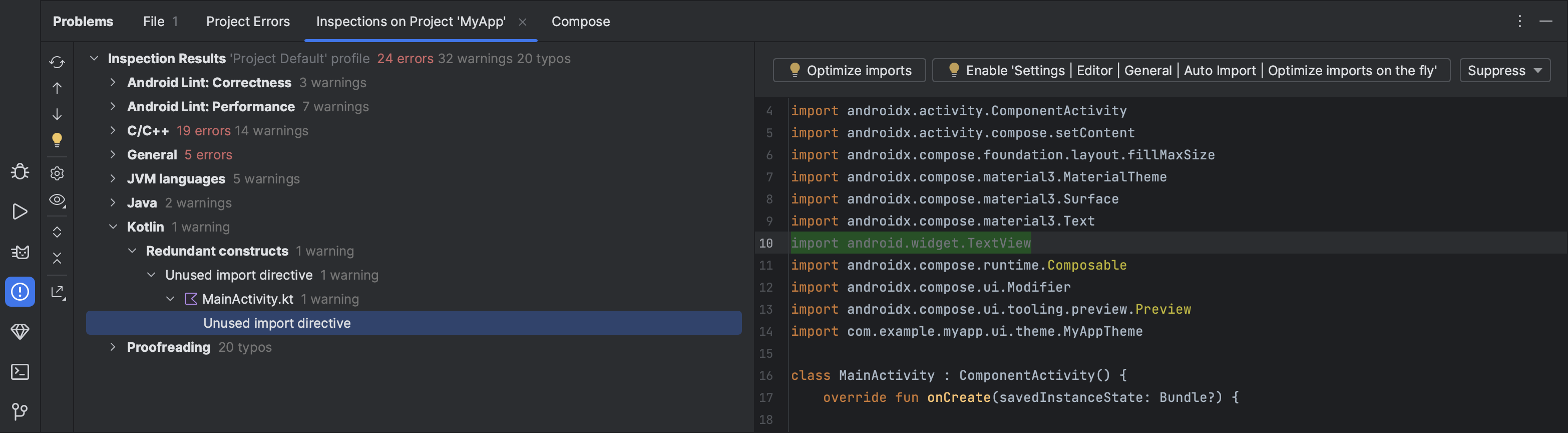
شکل 2. نتایج بازرسی لینت در اندروید استودیو.
علاوه بر بررسی پرزها، Android Studio بازرسی کد IntelliJ را انجام می دهد و حاشیه نویسی ها را تأیید می کند تا گردش کار کدنویسی شما را ساده کند.
برای اطلاعات بیشتر، به بهبود کد خود با بررسی لینت مراجعه کنید.
حاشیه نویسی در Android Studio
Android Studio از حاشیه نویسی برای متغیرها، پارامترها و مقادیر بازگشتی پشتیبانی می کند تا به شما در یافتن اشکالات کمک کند، مانند استثناهای نشانگر تهی و تداخل نوع منبع.
Android SDK Manager کتابخانه Jetpack Annotations را در مخزن پشتیبانی Android برای استفاده با Android Studio بسته بندی می کند. Android Studio حاشیه نویسی های پیکربندی شده را در حین بازرسی کد تأیید می کند.
برای جزئیات بیشتر در مورد حاشیه نویسی های Android، به بهبود بازرسی کد با حاشیه نویسی مراجعه کنید.
ثبت پیام ها
وقتی برنامه خود را با Android Studio میسازید و اجرا میکنید، میتوانید خروجی adb و پیامهای گزارش دستگاه را در پنجره Logcat مشاهده کنید.
به حساب توسعه دهنده خود وارد شوید
برای دسترسی به ابزارهای دیگری که نیاز به احراز هویت دارند، مانند Firebase و Android Vitals در App Quality Insights و Gemini در Android Studio، وارد حساب توسعهدهنده خود در Android Studio شوید. با ورود به سیستم، به این ابزارها اجازه میدهید تا دادههای شما را در سراسر سرویسهای Google مشاهده و مدیریت کنند.
برای ورود به حساب توسعه دهنده خود در Android Studio، روی نماد نمایه کلیک کنید![]() در انتهای نوار ابزار دستورات را دنبال کنید تا فقط مجوزهای لازم برای هر ویژگی را که میخواهید فعال کنید، به IDE ارائه دهید. اگر قبلاً وارد سیستم شدهاید، مجوزها را در File ( Android Studio در macOS) > تنظیمات > ابزارها > حسابهای Google مدیریت کنید.
در انتهای نوار ابزار دستورات را دنبال کنید تا فقط مجوزهای لازم برای هر ویژگی را که میخواهید فعال کنید، به IDE ارائه دهید. اگر قبلاً وارد سیستم شدهاید، مجوزها را در File ( Android Studio در macOS) > تنظیمات > ابزارها > حسابهای Google مدیریت کنید.

